فہرست کا خانہ
بعض اوقات آپ پورے ڈیٹاسیٹ کو ایک صفحہ پر دیکھنا چاہتے ہیں لیکن صرف ایک یا دو اضافی کالموں یا قطاروں کے لیے، آپ کو متعدد صفحات سے نمٹنا پڑتا ہے۔ اگر آپ کچھ آسان چالیں جانتے ہیں، تو آپ آسانی سے اس قسم کے مسئلے سے بچ سکتے ہیں۔ اس مضمون میں، آپ سیکھیں گے کہ کیسے ایکسل شیٹ کو ایک صفحے پر پرنٹ کریں 9 آسان اور مؤثر طریقوں سے۔
ورک بک ڈاؤن لوڈ کریں
آپ یہاں سے مفت پریکٹس ایکسل ورک بک ڈاؤن لوڈ کر سکتے ہیں۔
ایک صفحے پر ایکسل شیٹ پرنٹ کریں۔xlsx
ایک پر ایکسل شیٹ پرنٹ کرنے کے 9 طریقے صفحہ
مندرجہ ذیل حصے میں، ہم مختلف طریقوں پر تبادلہ خیال کریں گے کہ آپ اپنی ایکسل اسپریڈشیٹ کو کس طرح بہتر بنا سکتے ہیں اور پرنٹنگ کے دوران اسے ایک صفحہ میں فٹ کر سکتے ہیں۔
1۔ کالم کی چوڑائی یا قطار کی اونچائی کو ایڈجسٹ کرکے ایک صفحے پر ایکسل شیٹ پرنٹ کریں
ایکسل میں کالم کی چوڑائی یا قطار کی اونچائی خود بخود پیدا ہوتی ہے جس کی کبھی کبھی ضرورت نہیں ہوتی ہے۔ آپ ورک شیٹ پر ڈیٹا سکڑنے کے لیے کالم کی چوڑائی یا قطار کی اونچائی کو آسانی سے کم کر سکتے ہیں تاکہ شیٹ کو ایک صفحے پر پرنٹ کیا جا سکے۔
لیکن آپ کو کیسے معلوم ہوگا کہ آپ کتنی جگہ کو کم کر سکتے ہیں تاکہ ڈیٹا خلیات متاثر نہیں ہوں گے؟ آپ کیسے جان سکتے ہیں کہ آپ کافی سکڑ گئے ہیں یا نہیں؟
اس کو آسانی سے جاننے کے لیے، آپ ایکسل میں دیکھیں ٹیب سے پیج لے آؤٹ اختیار استعمال کرسکتے ہیں۔
صفحہ لے آؤٹ آپشن سے کالم کی چوڑائی جاننے کے اقدامات ذیل میں دیے گئے ہیں۔
اسٹیپس:
- جائیے دیکھیں تکٹیب، پھر صفحہ لے آؤٹ کو منتخب کریں۔
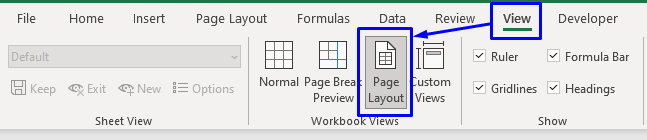
اس سے شیٹ کے ڈسپلے ہونے کا طریقہ بدل جائے گا۔ آپ اسپریڈشیٹ کے سب سے اوپر اور بائیں جانب پیمانوں کو دیکھ سکیں گے۔
- آپ اپنے ماؤس کا کرسر رکھ سکتے ہیں۔ کالم کا کنارہ جس کا سائز آپ کم کرنا چاہتے ہیں۔ پھر کلک کریں اور کرسر کو گھسیٹیں تاکہ کالم کا سائز کم کریں ۔
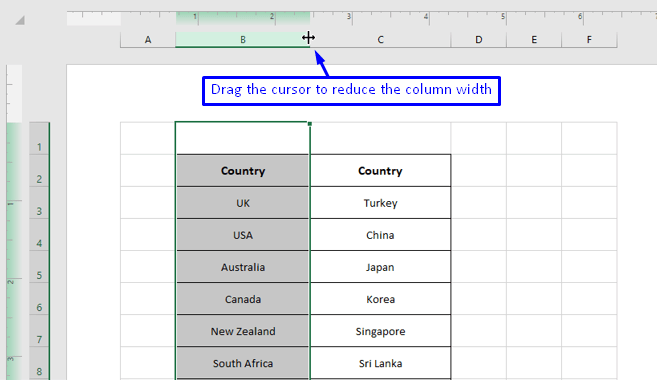
- اسی طرح، آپ اپنے ماؤس کا کرسر رکھ کر قطار کی اونچائی کو کم کر سکتے ہیں قطار نمبر کے سرے پر جسے آپ سائز میں کم کرنا چاہتے ہیں اور بس پر کلک کریں اور گھسیٹیں ۔

ایسا کرنے سے، آپ اپنی ایکسل شیٹ میں کافی جگہ بچا سکتے ہیں۔ یہ آخر کار شیٹ کو سکڑ کر ایک صفحہ پر فٹ کر دے گا جسے بعد میں پرنٹ کرنا آسان ہو جائے گا۔
مزید پڑھیں: پرنٹ کی ترتیبات کو کیسے ایڈجسٹ کریں ایکسل میں (8 مناسب ٹرکس)
2. ایکسل شیٹ کی تمام قطاروں یا کالموں کو ایک صفحے پر فٹ کرنے کے لیے اسکیلنگ کو تبدیل کرکے
Excel میں ایک بلٹ ہے -ایک صفحہ پر مزید قطاروں یا کالموں کو فٹ کرنے کے لیے ورک شیٹ کو ریسکیل کرنے کا اختیار۔ اس اختیار کے ساتھ، آپ اپنی ورک شیٹ کے ڈیٹا کو صرف ایک صفحے پر سب کچھ فٹ کرنے کے لیے اسکیل کر سکتے ہیں۔
ذیل میں ایکسل میں ایسا کرنے کے طریقہ کے بارے میں اقدامات ہیں۔
مرحلہ:
- فائل ٹیب پر کلک کریں۔
- پرنٹ آپشن کو منتخب کریں یا Ctrl + P دبائیں کی بورڈ سے۔
- پرنٹ سےونڈو میں، کوئی اسکیلنگ نہیں اختیار منتخب کریں۔
- یہ ایک آپشنز کی فہرست کو کھولے گا، جہاں سے آپ اپنی ضرورت کے آپشن کو منتخب کرسکتے ہیں۔ .

یہ شیٹ کو اسکیل کرے گا اس آپشن کی بنیاد پر جو آپ نے شیٹ کو ایک صفحے پر فٹ کرنے کے لیے منتخب کیا ہے۔ جب آپ آپشن کو منتخب کرتے ہیں تو آپ یہ دیکھ سکتے ہیں کہ پرنٹ کریں ونڈو کے دائیں جانب شیٹ کے پیش نظارہ میں ڈیٹا کیسے ظاہر ہوگا۔
مزید پڑھیں: <1 پورے صفحہ میں ایکسل شیٹ کیسے پرنٹ کریں (7 طریقے)
3۔ ایکسل میں ورک شیٹ سے غیر ضروری قطاروں یا کالموں کو چھپا کر یا حذف کر کے
آپ ورک شیٹ سے کسی بھی غیر ضروری قطار یا کالم کو چھپا یا حذف کر سکتے ہیں ۔ اگر آپ کو کسی کالم یا قطار کی ضرورت نہیں ہے تو آپ انہیں حذف کرسکتے ہیں، لیکن اگر آپ کو صرف کچھ مخصوص ڈیٹا پرنٹ کرنا ہے تو آپ باقی کو چھپا سکتے ہیں اور پرنٹ کرنے کے بعد، آپ کر سکتے ہیں۔ وہ دوبارہ نظر آئیں گے۔
- کسی قطار یا کالم کو چھپانے کے لیے، بس انہیں منتخب کریں ، پھر دائیں کلک کریں اور <1 کو منتخب کریں۔>چھپائیں ۔

- کسی بھی غیر ضروری قطار یا کالم کو حذف کرنے کے لیے، بس انہیں منتخب کریں ، پھر دائیں کلک کریں اور اختیارات میں سے حذف کریں کو منتخب کریں۔

ایسا کرنے سے، آپ کر سکتے ہیں جگہ کو بہتر بنائیں اور پرنٹ کرنے کے لیے کم صفحات استعمال کریں۔
متعلقہ مواد: ایکسل میں پرنٹ ایریا کیسے سیٹ کریں (5 طریقے)
4۔ صفحہ کی سمت بندی کو تبدیل کرکے ایک صفحے پر ایکسل شیٹ پرنٹ کریں
اگر آپ کے پاس قطاریں ہیں یاکالم جو اسپریڈشیٹ سے کہیں زیادہ ہیں وہ بالکل ظاہر ہوسکتے ہیں، آپ پرنٹنگ کے دوران شیٹ کی اورینٹیشن کو تبدیل کرسکتے ہیں۔
ایکسل میں دو اورینٹیشن آپشنز دستیاب ہیں،
- پورٹریٹ - پہلے سے طے شدہ؛ ایک صفحہ کالموں سے زیادہ قطاریں پرنٹ کر سکتا ہے۔
- لینڈ اسکیپ – ایک صفحہ قطاروں سے زیادہ کالم پرنٹ کرسکتا ہے۔
آپ Excel میں صفحہ کی سمت بندی کو کیسے تبدیل کرسکتے ہیں۔ ذیل میں دکھایا گیا ہے۔
مرحلہ:
- ٹیبز سے، صفحہ لے آؤٹ پر کلک کریں۔
- سے صفحہ سیٹ اپ گروپ، ربن کے دائیں نیچے کونے پر چھوٹے تیر کے نشان پر کلک کریں۔ یہ صفحہ سیٹ اپ ڈائیلاگ ونڈو لائے گا۔

- ڈائیلاگ ونڈو میں، آپ دیکھیں گے کہ وہاں ہیں پورٹریٹ اور لینڈ اسکیپ صفحہ ٹیب کے تحت واقفیت کے اختیارات۔

- آپ کسی بھی آپ کی ضرورت کے مطابق ان سے اختیارات۔ پورٹریٹ یا لینڈ اسکیپ کو چیک کرنے کے بعد، آپ فٹ ٹو اختیار کو چیک کرکے اور ضروریات کی بنیاد پر قدر فراہم کرکے کو مزید پیمانہ بھی کرسکتے ہیں۔
- ٹھیک ہے پر کلک کریں۔ اس کے بعد آپ پرنٹ پیش نظارہ ونڈو پر جا کر چیک کر سکتے ہیں کہ پرنٹنگ کے بعد آپ کا صفحہ کیسا نظر آئے گا۔
مزید پڑھیں: ایکسل میں لینڈ اسکیپ کیسے پرنٹ کریں (3 آسان طریقے)
5۔ ایک صفحے پر ایکسل ورک شیٹ پرنٹ کرنے کے لیے صفحہ کے مارجنز کو تبدیل کریں
بعض اوقات آپ کو بس نچوڑنے کی ضرورت ہوتی ہے۔ڈیٹا سیٹ کو تھوڑا سا اور تاکہ ایک صفحے پر صرف ایک یا دو اضافی کالم فٹ ہو سکیں۔ صفحہ کے مارجنز میں تھوڑی سی ایڈجسٹمنٹ اس کام کو انجام دے سکتی ہے۔
اگر آپ نہیں جانتے کہ صفحہ کا مارجن ایکسل میں کیا ہے – بہتر پڑھنے کی اہلیت کے لیے، ہر پرنٹ شدہ صفحہ کے کناروں پر کچھ سفید جگہیں ہیں جنہیں صفحہ کا حاشیہ کہا جاتا ہے۔
آپ فٹ ہونے کے لیے اس سفید جگہ کو کم کر سکتے ہیں (صفحہ کا مارجن) ایک صفحے پر مزید ڈیٹا۔
ذیل میں درج ہیں کہ آپ Excel میں صفحہ کے مارجن کو کیسے کم کرسکتے ہیں۔
اقدامات:
- ٹیبز کے درمیان، صفحہ لے آؤٹ پر کلک کریں۔
- صفحہ سیٹ اپ گروپ سے، مارجنز پر کلک کریں۔
- پھر تنگ کریں کو منتخب کریں۔

اس سے صفحہ کا مارجن کم ہو جائے گا اور آپ کو ایک صفحے پر کچھ اضافی قطاریں یا کالم نچوڑنے کا احساس ہو سکتا ہے۔
- اگر آپ اب بھی مزید کم کرنا چاہتے ہیں تو آپ حسب ضرورت مارجن پر کلک کر سکتے ہیں۔
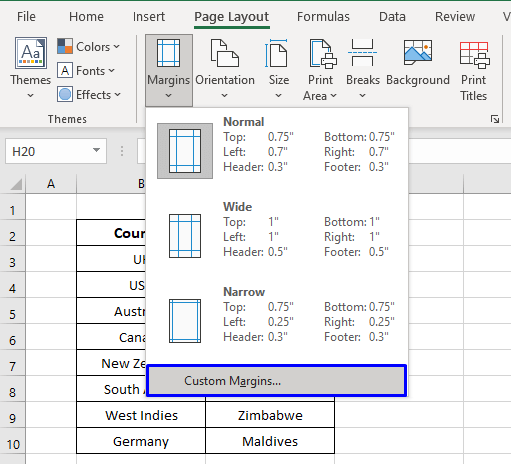
یہ کھل جائے گا۔ صفحہ سیٹ اپ ونڈو جہاں آپ مارجن میں مزید ترمیم کر سکتے ہیں۔
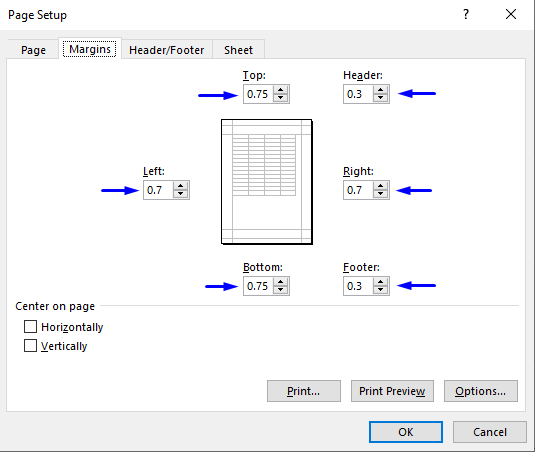
مزید پڑھیں: منتخب علاقے کو کیسے پرنٹ کریں ایکسل میں ایک صفحے پر (3 میتھ ods)
اسی طرح کی ریڈنگز
- ایکسل VBA میں پی ڈی ایف کو کیسے پرنٹ کریں: مثالوں اور عکاسیوں کے ساتھ
- ایکسل میں لیبلز کیسے پرنٹ کریں (مرحلہ وار گائیڈ لائن)
- Excel VBA ڈیبگ پرنٹ: یہ کیسے کریں؟ <11 ایکسل میں پرنٹ ایریا کو کیسے سینٹر کریں (4 طریقے)
- کیسے کریںایکسل میں عنوانات پرنٹ کریں (5 آسان طریقے)
6. ایکسل میں اسپریڈ شیٹ کو ایک صفحے پر فٹ کرنے کے لیے فونٹ کا سائز کم کرکے
جب پرنٹنگ کے دوران ڈیٹا دوسری شیٹس میں پھیل رہا ہے، ایک صفحہ پر کچھ اضافی کمرے بنانے کا ایک اور زبردست طریقہ یہ ہے کہ صرف فونٹ کا سائز کم کرنا ۔

یہ آپ کو کالموں میں کچھ اضافی جگہیں رکھنے کی اجازت دے گی تاکہ آپ ان کالموں کا سائز کم کر سکیں اور پرنٹنگ کے دوران ڈیٹا کو ایک صفحہ پر فٹ کر سکیں۔
مزید پڑھیں: کیسے پرنٹ کریں ایکسل میں تبصروں کے ساتھ ورک شیٹ (5 آسان طریقے)
7۔ متن کو لپیٹ کر اور کالموں کا سائز تبدیل کرکے ایک صفحے پر ایکسل شیٹ پرنٹ کریں
فرض کریں کہ آپ کے پاس ایک ڈیٹاسیٹ ہے جہاں آپ کے سیلز میں ٹیکسٹس اتنے بڑے ہیں کہ وہ آپ کی ورک شیٹ کو پھیلاتے ہیں اور اسے ایک صفحے پر فٹ کرنا مشکل بنا دیتے ہیں۔ پرنٹنگ کے دوران۔

اسپریڈشیٹ کی چوڑائی کو کم کرنے کے لیے، آپ Excel Wrap Text فیچر استعمال کرسکتے ہیں اور پھر اپنے کالم کی چوڑائی یا اونچائی کو کم کرسکتے ہیں۔ یا قطاریں. متن کو پہلے لپیٹنا اس بات کو یقینی بنائے گا کہ جب آپ قطاروں یا کالموں کا سائز کم کریں گے تو آپ کوئی ڈیٹا ضائع نہیں کریں گے۔ اس لیے یہ شیٹ کا ڈیٹا بالکل ایک صفحے پر پرنٹ کرے گا۔
آپ کیسے ٹیکسٹ کو لپیٹ سکتے ہیں اور بعد میں کالم یا قطار کا سائز کم کرسکتے ہیں نیچے دکھایا گیا ہے۔
1 سیدھ سے لپیٹ متن کو منتخب کریں۔گروپ۔

ایسا کرنے سے، جب ایکسل کو سیل میں کوئی ٹیکسٹ ملتا ہے جو کالم کی چوڑائی سے زیادہ چوڑا ہوتا ہے، تو یہ عمل ٹیکسٹ کو نیچے لپیٹ دے گا لائن پھر آپ قطار یا کالم کے کنارے کو گھسیٹ کر اپنی ضرورت کے مطابق قطار یا کالم کا سائز ایڈجسٹ کرسکتے ہیں۔

پڑھیں مزید: ایکسل میں پرنٹ کا پیش نظارہ کیسے ترتیب دیا جائے (6 اختیارات)
8۔ ایکسل میں ایک صفحہ پر پرنٹ کرنے کے لیے صرف ضروری ڈیٹا کو منتخب کرکے
بعض اوقات آپ اپنی اسپریڈشیٹ سے صرف کچھ مخصوص ڈیٹا پرنٹ کرنا چاہتے ہیں، نہ کہ آپ کی ورک شیٹ میں موجود پورے بڑے ڈیٹاسیٹ کو۔
اس صورت میں، آپ ذیل کے مراحل پر عمل کرکے اپنی ورک شیٹ کے مخصوص ڈیٹا کو تیزی سے پرنٹ کرسکتے ہیں۔
مرحلہ:
- <11 وہ ڈیٹا منتخب کریں جسے آپ ایک صفحہ پر پرنٹ کرنا چاہتے ہیں۔
- ٹیبز سے، ٹیب فائل پر کلک کریں۔
- پھر اس پر کلک کریں۔ پرنٹ کریں اختیار۔
- سیٹنگ گروپ کے تحت، پرنٹ ایکٹو شیٹس کے ساتھ والے تیر کے نشان پر کلک کریں۔
- نظر آنے والی آپشن لسٹ سے، پرنٹ سلیکشن کو منتخب کریں۔
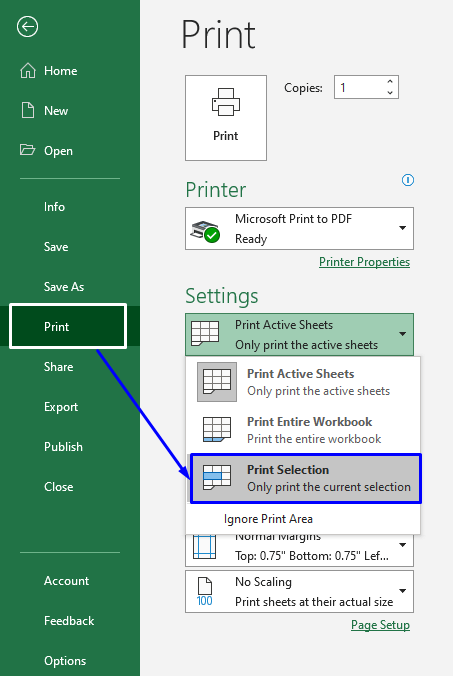
آپ دیکھیں گے کہ ونڈو کے دائیں جانب پیش نظارہ انتخاب کی بنیاد پر بھی تبدیل ہو رہا ہے۔
پھر بس شیٹ پرنٹ کریں ۔ یہ اقدامات صرف منتخب کردہ علاقے کو پرنٹ کریں گے۔
مزید پڑھیں: ایکسل VBA کے ساتھ ڈیٹا کیسے پرنٹ کریں (ایک تفصیلی رہنما خطوط) <3
9۔ اسپریڈ شیٹ کو ایک صفحے پر پرنٹ کریں۔ایکسل میں پیج بریک داخل کرنا
جب آپ کے پاس ایک بڑا ڈیٹاسیٹ ہوتا ہے، تو یہ ظاہر ہے کہ یہ ایک صفحہ میں فٹ نہیں ہوگا۔ لہذا پرنٹنگ کے دوران، پورے ڈیٹاسیٹ کا احاطہ کرنے میں متعدد صفحات لگیں گے۔
اس صورت میں، آپ Excel کی Page Break خصوصیت کا استعمال کر سکتے ہیں تاکہ ایکسل کو معلوم ہو سکے کہ موجودہ صفحہ کو پرنٹ کرتے وقت کہاں رکنا ہے۔ اور بقیہ ڈیٹا کو اگلے صفحہ پر منتقل کریں۔
ایکسل میں صفحہ کے وقفے داخل کرنے کے اقدامات ذیل میں دیئے گئے ہیں۔
مرحلہ:
- منتخب کریں وہ سیل جہاں آپ شیٹ کو تقسیم کرنا چاہتے ہیں۔ اس سیل سے، اس شیٹ پر موجود ہر چیز اگلے صفحہ پر پرنٹ کی جائے گی۔
- صفحہ لے آؤٹ ٹیب میں، صفحہ سیٹ اپ گروپ کے تحت، <پر کلک کریں۔ 1>بریکس آپشن۔
- منتخب کریں صفحہ بریک داخل کریں ۔

اس کا اطلاق ہوگا منتخب کردہ سیل سے چار جہتی لائن ۔

اس کا مطلب ہے کہ لائن سے اوپر کا ڈیٹا ایک صفحے پر پرنٹ کیا جائے گا اور باقی کو دوسرے صفحے پر پرنٹ کیا جائے گا۔ .
مزید پڑھیں: ایکسل میں صفحہ نمبر کیسے پرنٹ کریں (5 آسان طریقے)
نتیجہ
ایسے مختلف طریقے ہیں جن سے آپ درخواست دے سکتے ہیں جب آپ ایکسل شیٹ کو ایک صفحہ پر پرنٹ کرنا چاہیں بڑے ڈیٹا سیٹ کو پرنٹ کرتے وقت۔ اس مضمون نے آپ کو دکھایا کہ اسے 9 مختلف طریقوں سے کیسے کریں۔ مجھے امید ہے کہ یہ مضمون آپ کے لیے بہت فائدہ مند رہا ہے۔ موضوع سے متعلق کوئی بھی سوال پوچھیں۔

